1 说明:
=====
1.1 gvcode全称:graphic-verification-code。
1.2 基本介绍,一秒搞懂。
1.3 并对源码进行修改一个小bug,教您如何修改源码,解决bug。

2 准备:
=====
2.1 官网:
https://pypi.org/project/graphic-verification-code/https://github.com/vcodeclub/graphic-verification-code#大神地址https://pypi.org/user/Hackathon/ #可能是华人,国籍不明,也是一种骄傲2.2 安装:
pip install graphic-verification-code #注意不是gvcode#注意,这个库依赖于PIL#本机安装,推荐国内源安装,超级快sudo pip3.8 install -i https://mirrors.aliyun.com/pypi/simple graphic-verification-code2.3 环境:
华为笔记本电脑、深度deepin-linux操作系统、谷歌浏览器、python3.8和微软vscode编辑器。
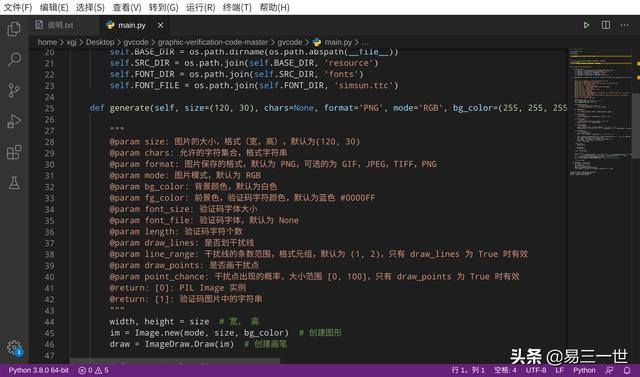
推测是华人,汉字参数说明,应该是中国人,一种骄傲
3 第一个简单例子:
=============
3.1 默认参数代码:
#导入模块,注意不是graphic-verification-codeimport gvcode#实例化自动生成图片和验证码img, code = gvcode.generate()#终端打印验证码print(code)#暂时图片img.show()#保存图片#img.save('/home/xgj/Desktop/gvcode/1.jpg')3.2 图:
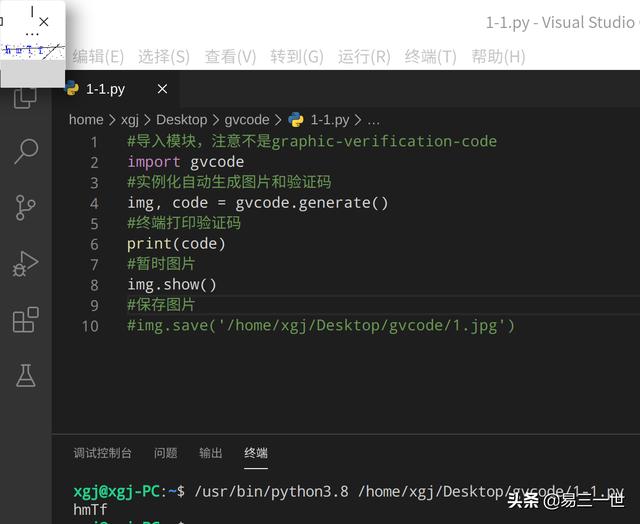
4 修改参数例子:
===========
4.1 第一步:导入模块
import gvcode4.2 第二步:自定义部分参数
#自定义:图片大小,背景颜色和字体颜色,字体大小,字符串长度img, code = gvcode.generate(size=(480,120),bg_color=(255,255,255), fg_color=(55,110,0), font_size=30, length=6)完整参数说明:
#参数:generate(size=(120,30), chars=None, format='PNG', #mode='RGB', bg_color=(255,255,255), fg_color=(0,0,255), #font_size=18, font_file=None, length=4, draw_lines=True, #line_range=(1,2), draw_points=True, point_chance=2)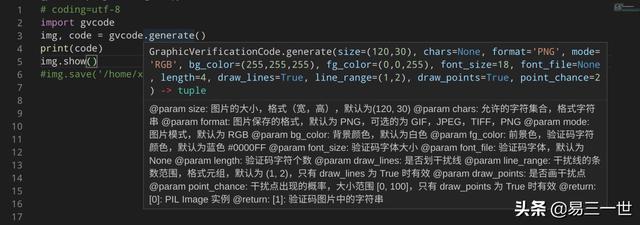
4.3 第三步:
print(code) #终端打印验证码img.show() #展示生成验证码的图片4.4 图:
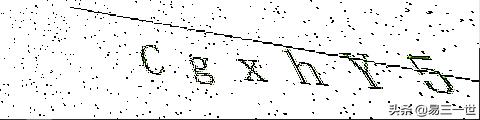
合格的
4.5 小bug图:
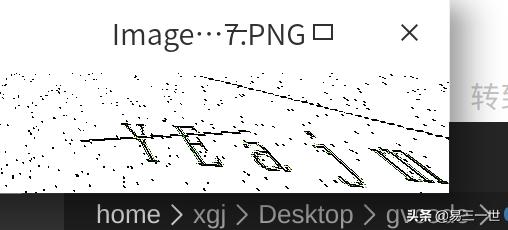
小bug:6个只显示5个
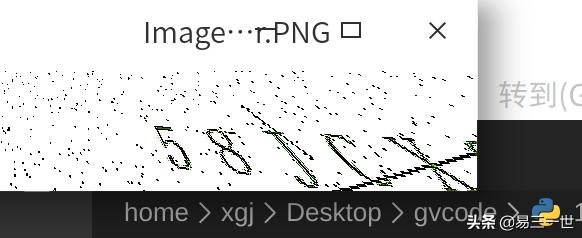
小bug:6个只显示5个
5 对源码进行修改:
==============
5.1 本机位置:
#本机位置,root下file:///usr/local/python3.8/lib/python3.8/site-packages/gvcode文件夹#打开main.py#第77行修改5.2 如图:
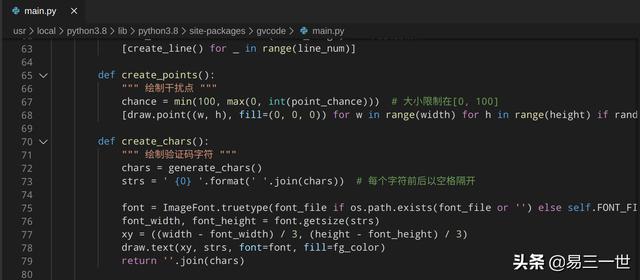
5.3 分析,就是字符串text出现在图片窗口的坐标是可变的,改成固定位置0,0,左上角。
5.4 修改成如下图:
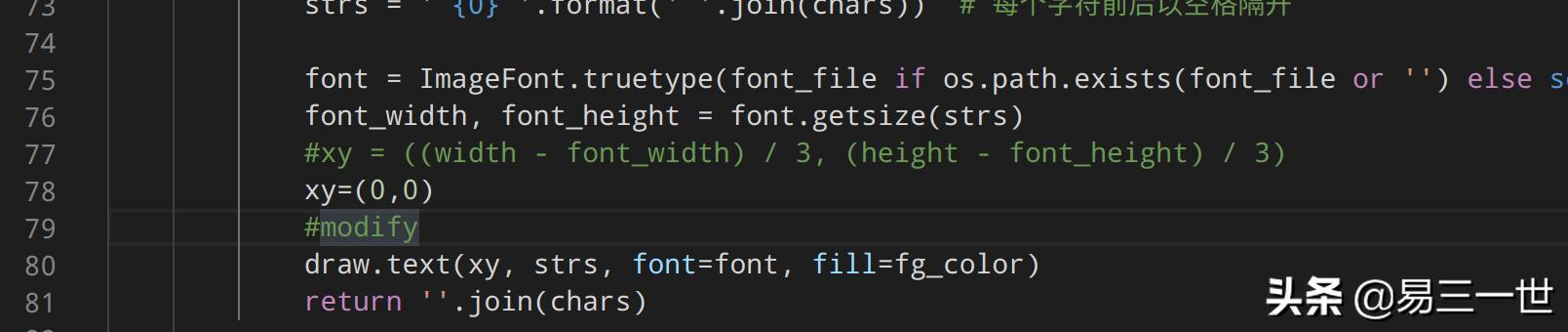
5.5 代码不变,简洁代码:
import gvcode#自定义:图片大小,背景颜色和字体颜色,字体大小,字符串长度img, code = gvcode.generate(size=(480,120),bg_color=(255,255,255), fg_color=(55,110,0), font_size=30, length=6)print(code)img.show()5.6 修改后图:
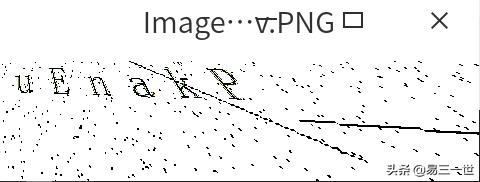
===自己整理并分享出来===
喜欢的人,请点赞、关注、评论、转发和收藏。
当然,如果再牛些,可以对github上他的源码进行修改,这样以后安装
pip install gvcode #希望修改成这样,不好么?pip install graphic-verification-code #现在这样的


















